對于使用無線網(wǎng)絡(luò)的用戶來說�,如何設(shè)置才能讓局域網(wǎng)也能訪問管理系統(tǒng)�����,聯(lián)網(wǎng)辦公呢�����?我們提供了如下解決方案:
無線局域網(wǎng)初始配置時為了方便下面的客戶機配置網(wǎng)絡(luò)�,往往會在路由器中打開DHCP服務(wù)�����,這樣����,所有與路由器連接的局域網(wǎng)中的計算機的“TCP/IP協(xié)議”設(shè)置為“自動獲得IP地址”�����,路由器即可自動為每臺機器配置網(wǎng)絡(luò)����,無需每臺機器分別指定IP地址,就可以上網(wǎng)��。
而在局域網(wǎng)內(nèi)訪問SWSchool管理系統(tǒng)����,需要主機有一個固定的局域網(wǎng)IP,所以需要您手動為主機指定IP地址�。即在[Internet協(xié)議(TCP/IP)屬性]設(shè)置中,指定IP地址即可�����,但一定要注意,IP地址的設(shè)置要與路由器在同一網(wǎng)段中���,網(wǎng)關(guān)設(shè)置成路由器的IP,DNS服務(wù)器設(shè)置成您當(dāng)前使用DNS服務(wù)器地址�,具體可以向?qū)拵Ч?yīng)商咨詢。
查看路由器IP地址的方法:在瀏覽器地址欄中輸入路由器的默認IP(如:http://192.168.1.1)��,路由器的默認IP地址可在路由器上的標(biāo)明或說明書中找到��。確定后即可進入路由器的WEB管理界面(以TP-LINK WR541G 54M無線路由器為例):
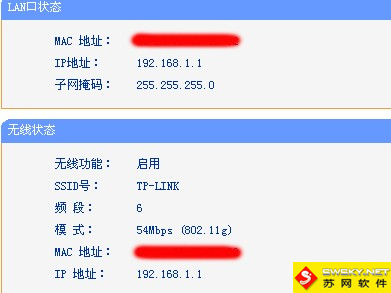
如路由器的IP地址為“192.168.1.1”����,江蘇電信DNS服務(wù)器地址為“202.102.24.35”,選擇[開始菜單]-[設(shè)置]-[控制面板]-[網(wǎng)絡(luò)連接]-[本地連接]屬性�����,在“Internet協(xié)議(TCP/IP)屬性”中如下圖設(shè)置(以XP操作系統(tǒng)為例):
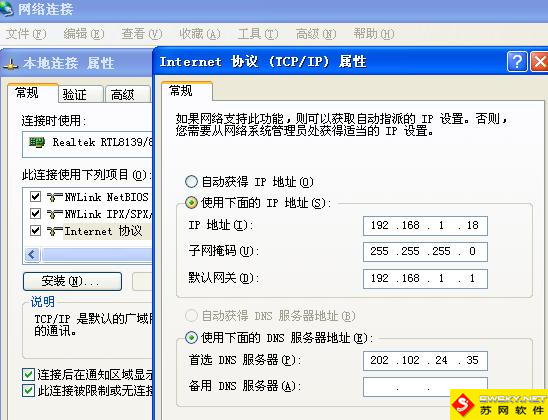
如果您的操作系統(tǒng)為XP及以上版本�����,帶有win 防火墻��,那么請打開“Web服務(wù)器(HTTP)” 80 端口����,設(shè)置方法:[開始菜單]-[設(shè)置]-[控制面板]-[網(wǎng)絡(luò)連接]-[本地連接]屬性-[高級]-[Win防火墻設(shè)置]-[高級]��,然后選擇[本地連接]-[設(shè)置]-[服務(wù)]-[Web服務(wù)器(HTTP) ]選中即可�,如下圖:
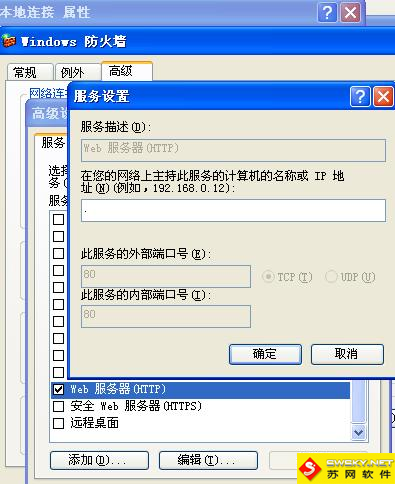
按以上方法設(shè)置完畢后���,只要您局域網(wǎng)內(nèi)的計算機網(wǎng)絡(luò)狀態(tài)正常��,那么就可以使用主機的IP地址進行局域網(wǎng)訪問管理系統(tǒng)了����,如您安裝SWSchool管理系統(tǒng)時采用的是默認端口80�����,則訪問地址為:http://192.168.1.18/default.aspx���;如果是其他端口�����,例如800端口����,則訪問地址為http://192.168.1.18:800/default.aspx ,不過需要在Win防火墻中添加新的服務(wù)��,設(shè)置為800端口�,并且選中。如:
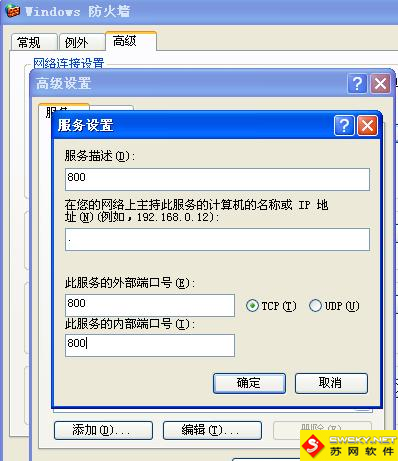
這點和有線網(wǎng)絡(luò)局域網(wǎng)訪問是一樣的����,只要是在局域網(wǎng)內(nèi)的計算機都可以一起聯(lián)網(wǎng)辦公�����,高效管理就在眼前����!